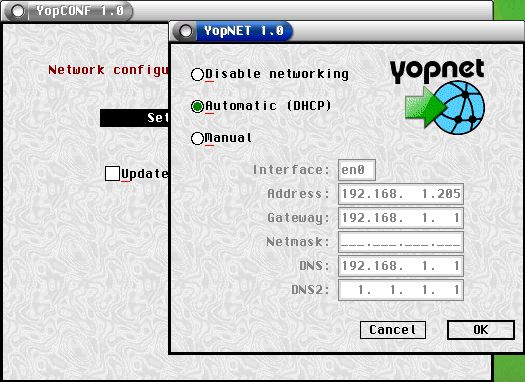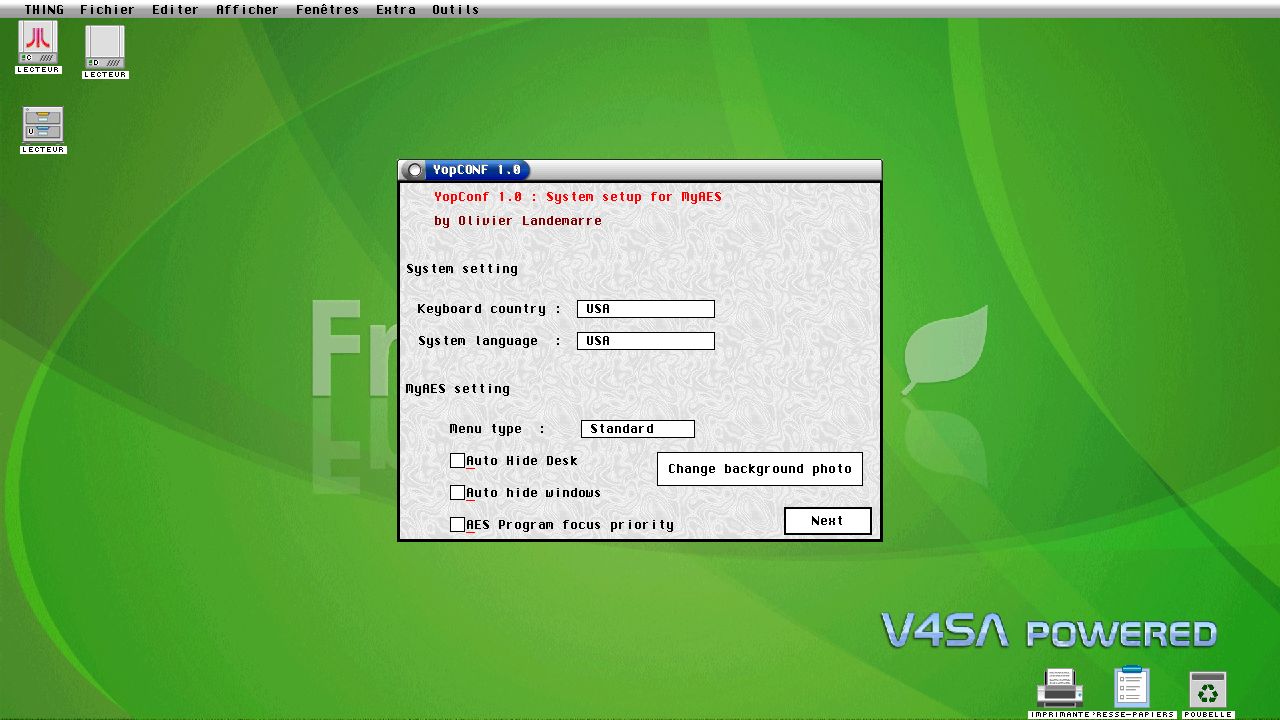
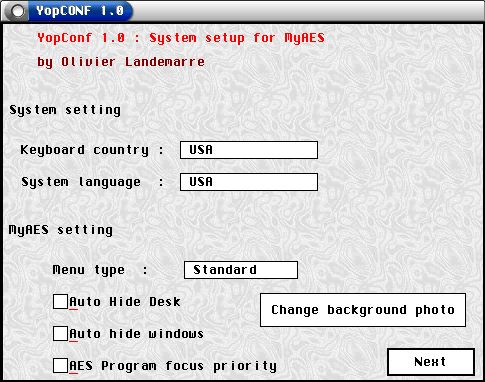
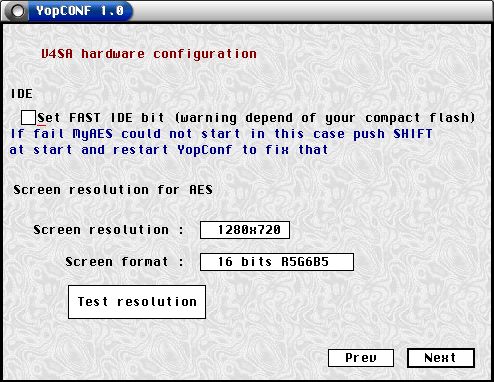
- la résolution courante de votre écran, pour pouvez modifier à la fois la résolution et le format d'écran puis tester pour vérifier que ce nouveau format est compatible avec votre écran (Généralement le mode 1920x1080 n'importe quel format peut poser problème) avec le bouton "Test resolution"
- De sélectionner l'accès rapide au bus IDE en lecture
(dépend de votre disque installé sur le port IDE (Compact
Flash) et n'a aucun effet pour les disques sur le support
SD. Certaines cartes trop lentes peuvent présenter des
dysfonctionnement
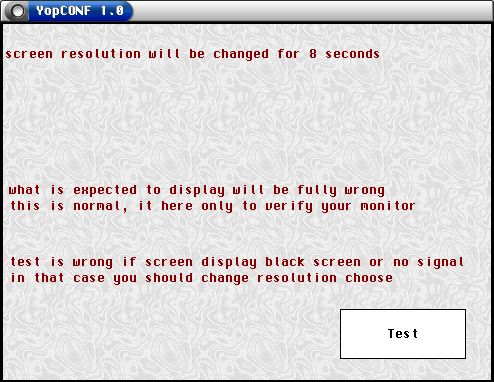
Sélectionner le bouton "Test" et
attendez de retourner à la fenêtre précédente (quelques
secondes), si votre écran devient noir alors la résolution
choisie n'est pas supportée veuillez choisir une autre
résolution, si l'affichage tout sauf noir alors le format
est supporté même si l'image qui apparait n'a aucun sens!
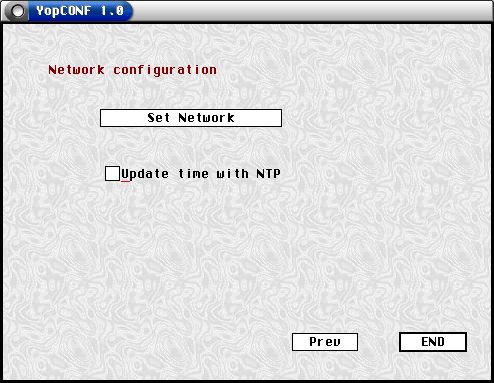
Sélectionner "Set Network" pour gérer
vos préférences réseau décrit au point 7
Le bouton "End" permet d'enregistrer la configuration et de proposer le redémarrage de la machine. Notez que fermer une fenêtre de Yopconf revient à quitter l'application sans rien modifier au système, au prochain démarrage dans ce cas la configuration sera de nouveau demandée.
Le bouton "End" permet d'enregistrer la configuration et de proposer le redémarrage de la machine. Notez que fermer une fenêtre de Yopconf revient à quitter l'application sans rien modifier au système, au prochain démarrage dans ce cas la configuration sera de nouveau demandée.